 |
АвтоАвтоматизацияАрхитектураАстрономияАудитБиологияБухгалтерияВоенное делоГенетикаГеографияГеологияГосударствоДомДругоеЖурналистика и СМИИзобретательствоИностранные языкиИнформатикаИскусствоИсторияКомпьютерыКулинарияКультураЛексикологияЛитератураЛогикаМаркетингМатематикаМашиностроениеМедицинаМенеджментМеталлы и СваркаМеханикаМузыкаНаселениеОбразованиеОхрана безопасности жизниОхрана ТрудаПедагогикаПолитикаПравоПриборостроениеПрограммированиеПроизводствоПромышленностьПсихологияРадиоРегилияСвязьСоциологияСпортСтандартизацияСтроительствоТехнологииТорговляТуризмФизикаФизиологияФилософияФинансыХимияХозяйствоЦеннообразованиеЧерчениеЭкологияЭконометрикаЭкономикаЭлектроникаЮриспунденкция
Електронні таблиці. Табличний процесор, запуск, відкриття й збереження документа. Копіювання, переміщення й видалення даних, форматування даних
Лекція №13
Електронні таблиці — програми для обробки даних у вигляді таблиці. Головна особливість цих програм те, що вони дозволяють створювати динамічні таблиці, тобто таблиці, результати в якій обчислюються, якщо змінюються вихідні дані.
 Для запуску програми слід виконати команду Пуск/Програми/Microsoft Office/Microsoft Office Excel або іншим стандартним способом запуску, наприклад з ярлику на Робочому столі.
Для запуску програми слід виконати команду Пуск/Програми/Microsoft Office/Microsoft Office Excel або іншим стандартним способом запуску, наприклад з ярлику на Робочому столі.

Рис 1. Вікно електронної таблиці Excel
 Кожен документ Excel - це набір таблиць – робоча книга, яка за замовчуванням складається з трьох аркушів. Кожен аркуш має назву (за замовчуванням 1 аркуш, аркуш 2...) Якщо необхідно, ви можете додати аркуші (команда Вставити/лист, чи праворуч від ярличків листа кнопка – додати лист) або видалити командою удалить з контекстного меню ярличка листа. Кожний лист – це ніби окрема таблиця.
Кожен документ Excel - це набір таблиць – робоча книга, яка за замовчуванням складається з трьох аркушів. Кожен аркуш має назву (за замовчуванням 1 аркуш, аркуш 2...) Якщо необхідно, ви можете додати аркуші (команда Вставити/лист, чи праворуч від ярличків листа кнопка – додати лист) або видалити командою удалить з контекстного меню ярличка листа. Кожний лист – це ніби окрема таблиця.
Документи, створені в Excel 2003 мають розширення.XLS, в 2007-2010 –.XLSХ
Кожний робочий аркуш має однаковий розмір і складається з стовпців (стовпці, всього їх 256 на аркуші) і рядків (65536).(для 2003 версії)
Стовпці позначаються латинськими літерами в алфавітному порядку A, B, C, D,... Починаючи з 27 стовпця використовується двобуквене позначення також в алфавітному порядку: AA, AB,AC, … AZ, BA, BB,BC…BZ… IV. У 2007-2010 версії використовується також трибуквене позначення, назва останнього стовпця XFD.
Рядки нумеруються цілими числами.
На перетині стовпців та рядків утворюється головний елемент таблиці клітинка (комірка, чарунка). Введення даних здійснюється саме у клітинки. Кожна клітина має свою власну унікальну адресу. Адреса клітинки формується з назви стовпця і номеру рядку на перетині яких знаходиться клітинка, наприклад, A1, S87, AA32.
Одна из ячеек на рабочем листе всегда является текущей. Она обведена широкой рамкой, а её содержимое и адрес приведены в строке формул (находится под панелями инструментов и показывает истинное содержимое ячеек).
Итак, ввод данных в Excel осуществляется в текущую ячейку. Вводимая информация одновременно отображается в строке формул. Заканчивается ввод нажатием клавиши Enter либо клавиш-стрелок управления курсором. Для редактирования данных в ячейке необходимо сделать её текущей (установить на неё табличный курсор) и нажать клавишу F2 либо два раза левой клавишей мышки, в ячейке появится текстовый курсор, вносим необходимые изменения и нажимаем Enter.
По окончании ввода данных по умолчанию текстовые данные выравниваются по левому краю ячейки, а числовые - по правому.
Типы данных в Excel.
 В Excel каждая ячейка может быть пустой или содержать один из видов данных:
В Excel каждая ячейка может быть пустой или содержать один из видов данных:
1. Текстовые данные – представляют собой строку текста произвольной длины. Ячейка, содержащая текстовые данные не может использоваться в вычислениях. Если текст длиннее ширины колонки, то он распространяется вправо на соседние колонки, если они пусты, а если они не пусты, то на экране он укорачивается справа, хотя в памяти сохраняется полностью и если сделать ячейку текущей, то в строке формул мы увидим полный текст.
2. Числовые данные. Между целой и дробной частью числа ставится запятая!!! Иначе число воспримется как дата.
Все форматы вывода данных в ячейке открываются командой «Формат-Ячейки». Откроется окно, которое содержит несколько вкладок. Первая вкладка «Число». Содержит такие форматы:
· «Числовой» - можно установить количество знаков после запятой счётчиком «число десятичных знаков», например 3 знака 0,210
· «Денежный» - можно установить тип обозначения денег ($, грн. и т.п.) и количество знаков после запятой.
· «Дата» - можно определить формат вывода даты, например 01.01.01 или 01 января 2001, в таком случае месяц можно будет писать цифрами, а он будет отображаться словом.
· «Текстовый» - используется в тех случаях, когда нам нужно чтобы данные выводились в ячейке так, как мы их набрали, т.е. не воспринимались по-другому, например, как число или формула. Для таких случаев также можно перед вводом данных в ячейку поставить апостроф (на английском языке).
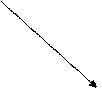
 3. Формульные данные. Запись формулы начинается со знака =. В формулу могут входить числа, знаки арифметических операций, адреса ячеек, функции. Например
3. Формульные данные. Запись формулы начинается со знака =. В формулу могут входить числа, знаки арифметических операций, адреса ячеек, функции. Например
Знаки арифметических операций:
+ сложение
- вычитание
* умножение
/ деление
^ возведение в степень.
О сложных формулах чуть позже.
Выделение ячеек и диапазонов.

 В некоторых операциях могут участвовать несколько ячеек. Для этого их нужно выделить. Выделенная группа ячеек (кроме первой) отображается темным цветом и обводится толстой рамочкой.
В некоторых операциях могут участвовать несколько ячеек. Для этого их нужно выделить. Выделенная группа ячеек (кроме первой) отображается темным цветом и обводится толстой рамочкой.
Выделенный диапазон обозначается адресом первой и последней ячейки диапазона между которыми ставится двоеточие. На нашем примере B2:C4.
Способы выделения диапазонов:
· для выделения прямоугольной области (диапазона) нужно перевести указатель на ячейку в одном из углов области, нажать левую клавишу мышки и удерживая её нажатой протянуть указатель в противоположный угол области. Если теперь щелкнуть на любой ячейке – выделение отменится.
· Для выделения можно использовать клавишу Shift и стрелочки управления курсором. Особенно это удобно, когда последняя ячейка диапазона находится за пределами видимости (за пределами экрана).
· Для выделения целых столбцов или строк можно щёлкать мышью по из обозначениям (названиям). Если нужен диапазон столбцов или строк, щелкаем на названии первого нужного и протягиваем до последнего нужного.
· 
 Щелчок на кнопке
Щелчок на кнопке
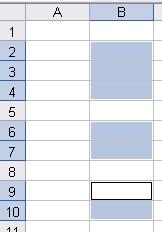 позволяет выделить весь
позволяет выделить весь
рабочий лист целиком.
·  Если при выделении ячеек удерживать нажатой клавишу Ctrl, то можно добавить новые диапазоны к уже выбранным.
Если при выделении ячеек удерживать нажатой клавишу Ctrl, то можно добавить новые диапазоны к уже выбранным.
Операции с выделенным диапазоном.
Выделенный диапазон можно очистить, удалить, скопировать или переместить.
1. Нажатие клавиши Delete на клавиатуре приводит к очистке диапазона (данные из него удаляются, что не относится к элементам форматирования, например границам и фону).
2.  Чтобы удалить ячейки выбранного диапазона даём команду «Правка-Удалить». Откроется диалоговое окно Удаление ячеек, где можно выбрать вариант удаления и направление смещения данных в таблице. В этом случае нужно быть очень внимательными!!!
Чтобы удалить ячейки выбранного диапазона даём команду «Правка-Удалить». Откроется диалоговое окно Удаление ячеек, где можно выбрать вариант удаления и направление смещения данных в таблице. В этом случае нужно быть очень внимательными!!!
3. По команде «Правка-Копировать» или «Правка-Вырезать» ячейки выбранного диапазона обводятся пунктирной рамкой. Для вставки ячеек, надо сделать текущей ячейку в верхнем левом углу области вставки и дать команду «Правка-Вставить». Если выполняется операция перемещения, то после вставки, ячейки, из которых перемещаются данные, очищаются. Эти операции можно выполнять используя контекстное меню или кнопки панели инструментов Стандартная.
4. Если необходимо изменить ширину колонок или высоту строк выделенного диапазона, то выполняем команды «Формат-Столбец-Ширина» и от руки вводим новое значение, для ширины столбца. Или «Формат-строка-высота» - вводим новое значение.
Поиск по сайту: